デフォルトの自動保存ファイルの場所を変更する
データの入力、グラフや重要なレポートの作成に数時間取り組んでいますが、突然、停電やその他の理由でコンピューターがクラッシュすることに気付きました。これは本当に苛立たしいことです。この場合、この記事を読んで、やり直しをせずに時間を節約する必要があります。
Excelには、ユーザーがx分ごとにファイルを保存するのに役立つ自動保存と自動回復のオプションがあります。ユーザーはファイルのデフォルトパスを変更できます。
Excelの自動保存と自動回復
AutoSaveとAutoRecoverは、Excelの優れた機能であり、Excelブックが保存されていない場合や以前のバージョンを復元していない場合に、ユーザーが問題を回避するのに役立ちます。多くの人は、これらは1つの同じ機能であると考えていますが、互いに異なります。
Excel AutoSaveは、作成した新しいExcelファイルを自動的に保存します。ファイルが少なくとも1回保存されていない場合、保存されません。偶発的なクラッシュや停電が発生した場合に備えて、重要な情報を保存するのに役立ちます。
Excel AutoRecoverは、偶発的なクラッシュや電源障害のために保存されなかったファイルを取得するのに役立ちます。最後に保存したバージョンを復元するのに役立ちます。この機能は、クラッシュ後にExcelを起動すると、[ドキュメントの回復]ペインに表示されます。
Excelファイルで作業している間、自動保存の場所を知ることは重要です。自動保存とは別に、Excelを使用すると、ブックに偶発的な損傷が発生した場合に、Excelファイルを自動回復できます。 Excelは、現在開いているファイルのコピーをx分ごとに保存します。
次の手順は、特定のパスにExcelファイルを保存するのに役立ちます。
[ファイル]メニューをクリックします[オプション]をクリックします* [Excelオプション]から[保存]を選択します
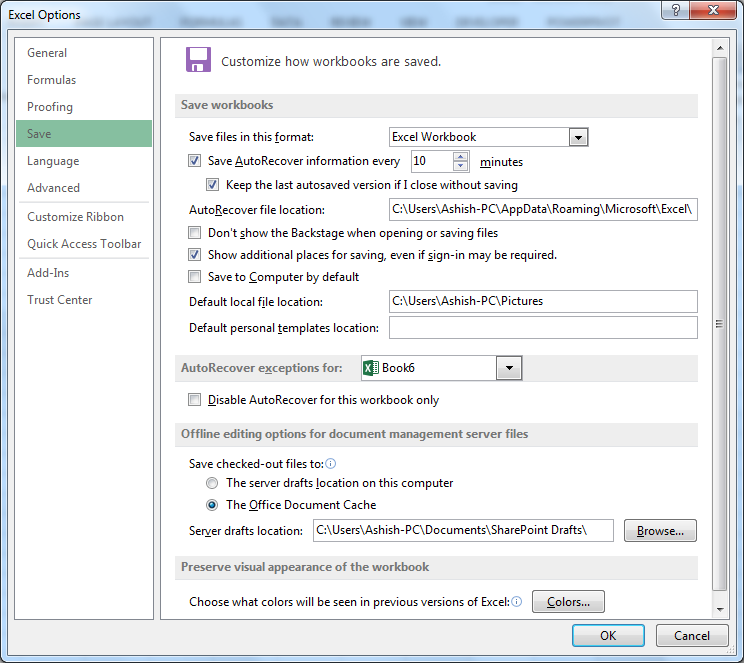
-
デフォルトの場所を変更するには、[デフォルトのローカルファイルの場所]ボックスをクリックして、Excelファイルを保存する新しいパスを入力します。
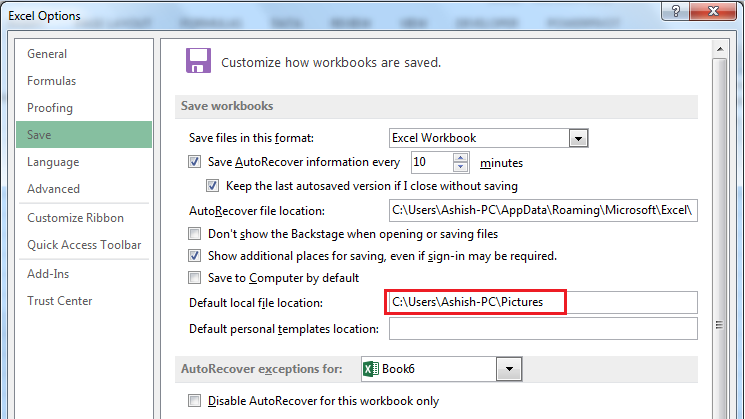
-
10分以外のデフォルトの保存時間を設定するには、[自動回復情報をx分ごとに保存]ボックスをクリックして、1〜120の分を入力します
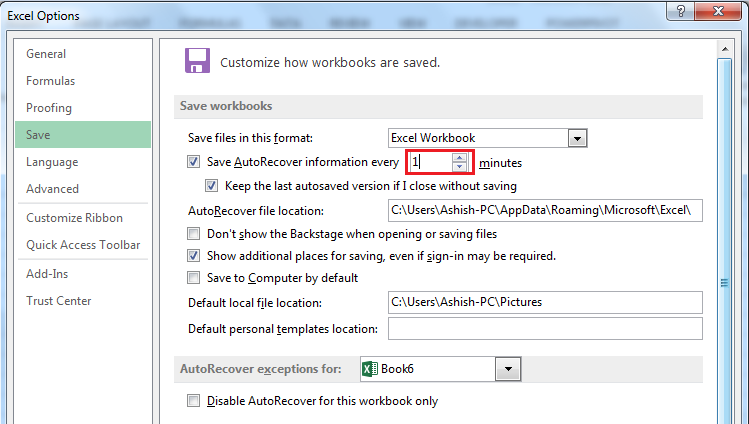
クラッシュや電源の問題が発生した場合に安全を確保するために、1分程度を使用することをお勧めします。毎分Excelを保存する背後にあるロジックは、バージョンが多いほど、データを保護する機会が増えることです。
自動保存と自動回復が完了した後、クラッシュが発生したときにファイルを復元できます。したがって、データが破損するのを防ぐことができます。